- A+
在使用打印机时,我们有时会遇到0x0000011B错误,这个错误会导致打印机无法正常工作,给我们的工作和生活带来很大的困扰。这个错误通常是由于打印机驱动程序或操作系统的问题引起的。本文将为大家介绍如何解决连接打印机0X0000011B错误。
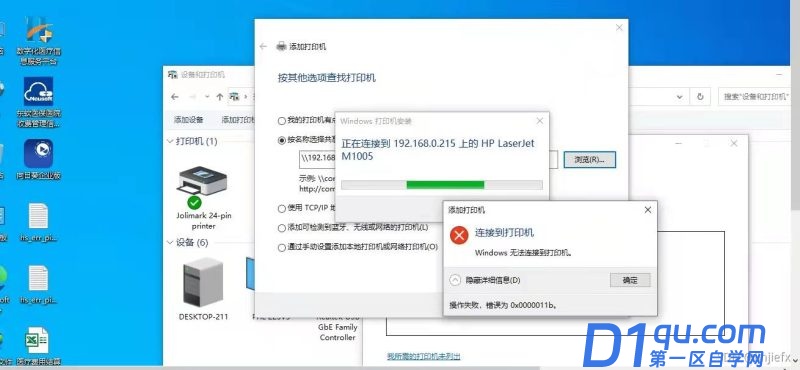
一、检查打印机连接
0x0000011B错误通常是由于打印机连接不良引起的。因此,首先需要检查打印机连接是否正确。可以尝试重新插拔打印机的USB线或网络线,以确保连接正常。如果是无线打印机,可以尝试重新设置打印机的无线网络连接。
二、检查打印机驱动程序
如果打印机连接正常,但仍然出现0x0000011B错误,那么可能是由于打印机驱动程序的问题引起的。可以通过以下步骤检查和更新打印机驱动程序。
1. 打开设备管理器
可以通过在Windows搜索栏中输入“设备管理器”来打开设备管理器。
2. 找到打印机
在设备管理器中,找到打印机并展开该选项。
3. 更新驱动程序
右键单击打印机,选择“更新驱动程序”,然后选择“自动搜索更新驱动程序”。
如果更新驱动程序后仍然出现0x0000011B错误,可以尝试卸载并重新安装打印机驱动程序。

1. 卸载打印机驱动程序
在设备管理器中,右键单击打印机,选择“卸载设备”。
2. 重新安装打印机驱动程序
可以从打印机制造商的网站上下载最新的驱动程序,并按照提示进行安装。
三、检查操作系统
如果打印机连接和驱动程序都没有问题,那么可能是由于操作系统的问题引起的。可以通过以下步骤检查和修复操作系统。
如果电脑有KB5005565更新补丁,在打印服务端找到更新代码KB5005565删除,重启服务系统,客户端重新连接就行
1. 运行系统文件检查工具
可以通过运行系统文件检查工具来检查和修复操作系统中的损坏文件。
在Windows搜索栏中输入“命令提示符”,右键单击“命令提示符”并选择“以管理员身份运行”。在命令提示符中输入“sfc /scannow”并按下Enter键,等待系统文件检查工具完成。
2. 更新操作系统
如果系统文件检查工具无法修复问题,可以尝试更新操作系统。可以通过以下步骤更新操作系统。
在Windows搜索栏中输入“Windows更新”,打开Windows更新界面。在更新界面中,选择“检查更新”并等待系统检查更新。如果有可用的更新,选择“安装更新”。
四、总结
0x0000011B错误会导致打印机无法正常工作,给我们的工作和生活带来很大的困扰。这个错误通常是由于打印机连接不良、打印机驱动程序或操作系统的问题引起的。我们可以通过检查打印机连接、更新打印机驱动程序和检查操作系统来解决这个问题。如果您仍然无法解决这个问题,请联系打印机制造商或计算机技术支持人员进行帮助。




